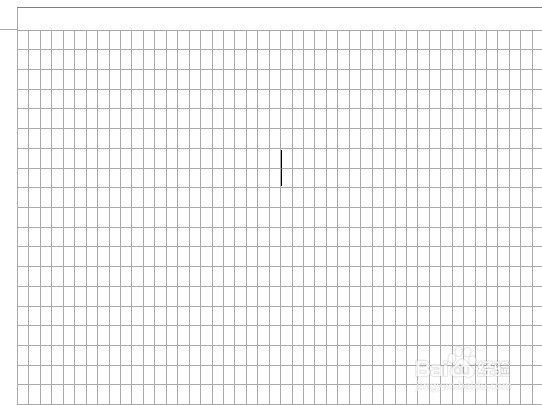1、我们在电脑上打开word2016,然后点击“视图”的菜单项。

2、接着在打开的视图工具栏上我们找到“网格线”的设置项。
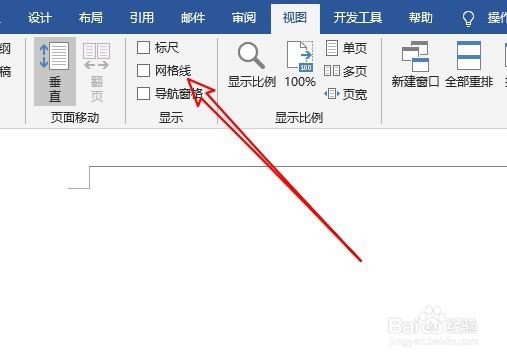
3、勾选网格线设置项后,可以在文档的编辑区域看到插入的横向网格线。
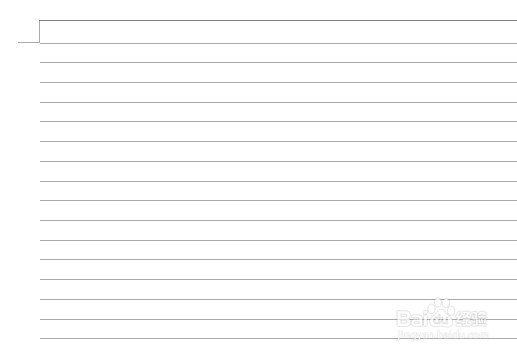
4、接着我们点击word2016菜单栏上的“布局”菜单项

5、然后点击布局工具栏上的“对齐”按钮。

6、在弹出的下拉菜单中,我们点击“网络设置”的菜单项。

7、这时就会弹出“网格线和参考线”的设置窗口中,我们选中“垂直”前面的复选框。

8、然后在word2016编辑区域已看到设置好的网格线了。
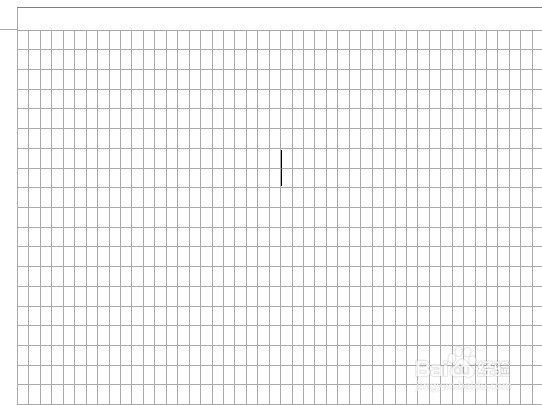
时间:2024-10-14 08:54:46
1、我们在电脑上打开word2016,然后点击“视图”的菜单项。

2、接着在打开的视图工具栏上我们找到“网格线”的设置项。
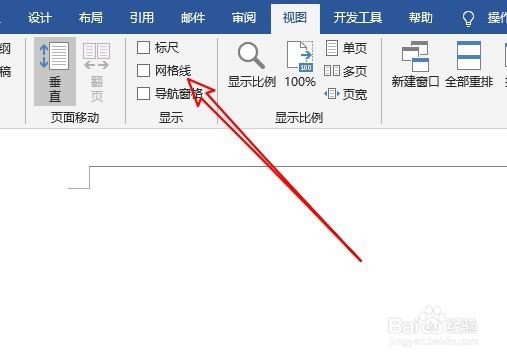
3、勾选网格线设置项后,可以在文档的编辑区域看到插入的横向网格线。
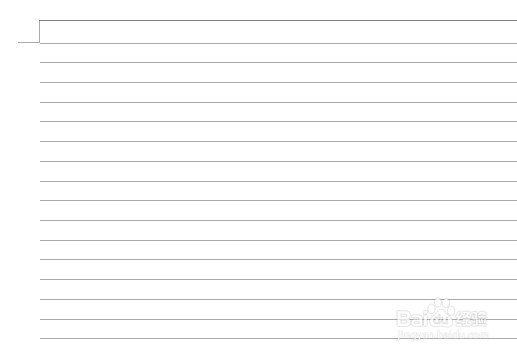
4、接着我们点击word2016菜单栏上的“布局”菜单项

5、然后点击布局工具栏上的“对齐”按钮。

6、在弹出的下拉菜单中,我们点击“网络设置”的菜单项。

7、这时就会弹出“网格线和参考线”的设置窗口中,我们选中“垂直”前面的复选框。

8、然后在word2016编辑区域已看到设置好的网格线了。